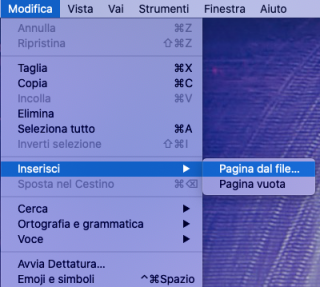Mac: come unire più file in un unico PDF
macOS è un sistema operativo piuttosto completo, infatti include diversi applicativi in grado di migliorare la produttività. Uno di questi è la funzione "Anteprima" che consente di effettuare tantissime operazioni, tra cui la gestione dei file PDF che sarà possibile modificare o creare da zero, all'occorrenza unendo anche più file PDF o immagini.
Come unire i PDF sul Mac
- Fai doppio clic per aprire il tuo file PDF con Anteprima e dal menu in alto seleziona "Vista > Miniature" per visualizzare la barra laterale sinistra con le miniature delle pagine del documento PDF.
- Clicca su una delle miniature dalla suddetta colonna per selezionare una delle miniature, questa operazione assegnerà la posizione in cui sarà possibile inserire il documento PDF o l'immagine da unire al file PDF originale.
- A questo punto dal menu in alto seleziona "Modifica > Inserisci > Pagina dal file", quindi seleziona il file dalla finestra di dialogo che vuoi inserire scegliendola dal tuo Mac. Più semplicemente puoi anche prendere un file che si trova sul Mac (es. dalla scrivania) e trascinarlo nella colonna delle miniature.
- Il file sarà inserito subito dopo la miniatura selezionata precedentemente, tuttavia sarà possibile cambiare l'ordine delle pagine trascinando le miniature all'interno della colonna, ruotarle da "Strumenti > Ruota a sinistra/destra" (oppure ruotando 2 dita sul trackpad) o eliminarla selezionandola sempre una miniatura e successivamente dal menu "Modifica > Elimina" (altrimenti usando il tasto backspace ←).
- Infine seleziona dal menu "File > Esporta come PDF" per salvare il nuovo file PDF o "File > Salva" (commad + S in alternativa) per sovrascriverlo.
Rimani aggiornato
Iscrivendoti al blog, ti invieremo un'e-mail settimanale con la selezione dei migliori articoli.